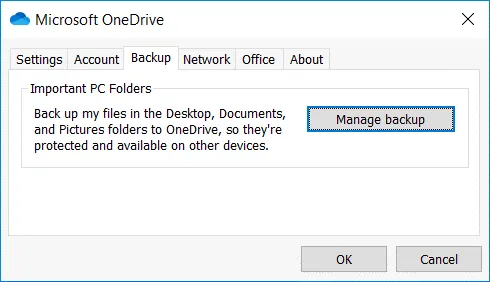Существует много провайдеров облачных услуг, предлагающих свои услуги в наше время, и для клиентов может быть сложно выбрать подходящие услуги, которые соответствуют их потребностям. Синхронизация файлов в облако – одна из таких услуг, и пользователи могут даже найти достойные сервисы синхронизации файлов бесплатно. Синхронизация файлов часто позиционируется как резервное копирование файлов, но на самом деле это не одно и то же. В результате пользователи могут путаться и использовать синхронизацию файлов в облако вместо резервного копирования.
Итак, синхронизация против резервного копирования – в чем разница? Пользователи Microsoft 365 часто используют OneDrive в качестве решения для резервного копирования, но такой подход может поставить их данные под угрозу. Давайте выясним, в чем разница на примере синхронизации и резервного копирования OneDrive.
Что такое Microsoft OneDrive?
OneDrive – это облачное хранилище, предоставляемое Microsoft для пользователей Microsoft 365 для хранения файлов. Объем облачного пространства зависит от выбранного плана подписки. Клиент синхронизации OneDrive – это приложение, установленное на Windows или macOS, которое синхронизирует файлы в выбранных папках с облаком. В Windows доступны только три стандартные папки для синхронизации – Рабочий стол, Документы и Изображения.
На скриншоте ниже вы можете увидеть вкладку Резервное копирование в интерфейсе клиента синхронизации OneDrive. Эта вкладка может привести пользователей к мысли, что приложение синхронизации OneDrive способно создавать резервные копии данных. Пользователи могут быть запутаны и использовать синхронизацию OneDrive вместо резервного копирования.
OneDrive безопасен для хранения резервных копий? Если вы копируете файлы в OneDrive, используя веб-интерфейс, не используете клиент синхронизации OneDrive и не делитесь файлами, хранящимися в OneDrive, то резервные копии должны быть в безопасном месте в облаке. Прочтите этот блог-пост о безопасности OneDrive, чтобы узнать больше. В целом не рекомендуется использовать OneDrive в качестве решения для резервного копирования.
Разница между синхронизацией и резервным копированием
Давайте выясним, в чем разница между синхронизацией и резервным копированием, используя общие сценарии с OneDrive. Эти примеры использования могут помочь вам лучше понять сравнение синхронизации и резервного копирования и почему вам следует избегать синхронизации в случаях, когда требуется резервное копирование.
Функциональность синхронизации
Как работает синхронизация OneDrive? Когда вы настраиваете приложение синхронизации OneDrive для синхронизации файлов в выбранной папке, после записи изменений в файл, файл синхронизируется с облаком в течение нескольких секунд при наличии интернет-соединения. Этот подход полезен, когда вы редактируете файлы на домашнем компьютере и на компьютере на работе, и вам всегда нужен доступ к последней версии этих файлов. В этом случае последние изменения, внесенные на домашнем компьютере, синхронизируются с OneDrive (облачное хранилище), и когда вы запускаете компьютер на работе, обновленные файлы синхронизируются с OneDrive в локальную папку с помощью приложения синхронизации OneDrive. В качестве альтернативы вы можете использовать веб-интерфейс OneDrive для доступа к файлам, хранящимся в облаке. Аналогично вы можете продолжить редактирование файлов на домашнем компьютере после синхронизации изменений, внесенных на рабочем компьютере.
Не забывайте, что файлы, которые не хранятся в синхронизированных папках, не синхронизируются (что неудобно для пользователей, которые не хранят файлы на диске C: в стандартных пользовательских папках в Windows). Если вы хотите синхронизировать файлы с OneDrive, вы должны хранить файлы только на Рабочем столе, в Документах и в Изображениях.
Ограниченные возможности резервного копирования и восстановления
Если жесткий диск на компьютере поврежден и файлы нельзя прочитать, или вы потеряли ноутбук, вы можете восстановить копии файлов из OneDrive, если они были синхронизированы. В этом случае файлы, хранящиеся в OneDrive, используются как резервная копия, и в этом конкретном сценарии OneDrive может помочь восстановить файлы.
Вот еще один сценарий. Допустим, вы случайно удалили важный файл на своем компьютере, изменения были синхронизированы, и файл также удален в OneDrive на стороне облака. Вы можете попытаться восстановить удаленный файл из Корзины на локальном компьютере или из Корзины OneDrive, используя веб-интерфейс OneDrive в этом случае.
Но теперь представьте, что вы сохранили нежелательные изменения в файле, например, в файле Word, и этот файл синхронизирован с OneDrive. Если включена история версий или версионирование, вы можете восстановить предыдущую версию файла, которая не содержит последних изменений, которые являются нежелательными изменениями в этом случае. Пока все хорошо.
Ограничения Корзины OneDrive
На первый взгляд кажется, что Корзина OneDrive – это отличная функция, которая может использоваться для восстановления всех удаленных файлов. Однако Корзина OneDrive имеет ограничения, такие как размер корзины и период хранения удаленных файлов (сохранение). Если Корзина переполнена, старые файлы в ней удаляются при удалении новых файлов из OneDrive, и эти новые файлы перемещаются в Корзину.
Ограничения истории версий
Как уже объяснялось ранее, история версий может помочь восстановить файлы после нежелательных изменений, но эта функция эффективна, если количество файлов для восстановления не велико. Следует отметить, что история версий была улучшена и в настоящее время поддерживает все типы файлов.
Восстановление после атаки вымогателя
Как история версий может помочь восстановить файлы, поврежденные вымогательским программным обеспечением? Вымогательское программное обеспечение – самый опасный тип вредоносных программ и, к сожалению, в настоящее время является распространенной угрозой. Если ваш компьютер заражен, вымогательское программное обеспечение шифрует все данные, к которым есть доступ, за исключением файлов операционной системы. Когда вымогательское программное обеспечение шифрует данные в папках, настроенных на синхронизацию с облачным хранилищем OneDrive, зашифрованные файлы также синхронизируются. В результате, если вы получаете доступ к своим данным в облаке после синхронизации OneDrive, вы видите зашифрованные файлы, которые являются поврежденными файлами.
Если имена файлов были изменены, но вы можете идентифицировать их, например, document1.doc > document1.doc.ransom, document2.doc > document2.doc.ransom, и т.д., то версионную историю можно использовать для восстановления предыдущих версий файлов, которые не были заражены. Однако на практике этот процесс занимает много времени и требует много усилий, так как вам придется восстановить каждый файл или папку до нужной версии. Если нужно восстановить тысячи файлов, восстановление с версионированием не так просто.
Если имена файлов были изменены программой-вымогателем на случайный хэш, например, ahs8djw27dm.ransom, shw83ls9shj.ransom, и т.д., то восстановление с использованием истории версий крайне сложно. Последние имена файлов отображаются в веб-интерфейсе OneDrive, и вам нужно открыть историю версий для каждого файла, чтобы определить, какое было исходное имя этого файла, и определить, нужно ли восстанавливать этот файл. Нет массового восстановления для версий файлов. Это потому, что OneDrive не предназначен для использования в качестве резервного копирования. OneDrive – это сервис синхронизации файлов, доступ к файлам из любого места и восстановление некоторых файлов после случайного удаления или записи нежелательных изменений.
В случае атаки программой-вымогателем OneDrive не является эффективным решением для восстановления данных. Более того, OneDrive не предназначен для передачи больших объемов данных с использованием клиента синхронизации OneDrive. Если вы хотите скопировать много файлов (большое количество данных) в синхронизируемую папку на компьютере и синхронизировать эти данные с облаком, это не очень хорошая идея. Процесс будет слишком медленным, и может произойти ограничение скорости передачи.
Преимущества настоящих решений для резервного копирования
Используйте настоящие резервные решения для резервного копирования ваших файлов в настраиваемое местоположение, которое может включать хранилище в облаке. Программное обеспечение для резервного копирования предназначено для резервного копирования данных и рационального восстановления данных. Вы можете выбрать, что резервировать (вы не ограничены тремя стандартными папками, как при синхронизации с OneDrive), когда выполнять резервное копирование и куда выполнять резервное копирование. Вы можете выбрать точку восстановления и восстановить файлы пакетно. При использовании настоящего решения для резервного копирования у вас есть много опций для настройки, что обеспечивает вам большую гибкость для удовлетворения ваших требований.
При выборе программного обеспечения для резервного копирования обратите внимание на резервное решение, которое включает в себя следующее:
- Гибкие настройки сохранения для хранения стольких точек восстановления, сколько вам необходимо.
- Детальное восстановление для выполнения восстановления в любое время всех данных или только выбранных файлов.
- Планирование и автоматизация для автоматического выполнения резервных заданий.
Профессиональное программное обеспечение для резервного копирования позволяет вам следовать правилу резервного копирования 3-2-1 и иметь три копии данных, хранить две из них на разных носителях и хранить одну из них за пределами места жительства.
Сервисы синхронизации с облаком обычно предоставляют ограниченное количество места для хранения. Если вы используете решение для резервного копирования с возможностью выбора места назначения для хранения файлов, вы можете использовать локальное резервное хранилище, которое ограничено только конфигурацией вашего оборудования или настраиваемым хранилищем в облаке.
Резервное копирование OneDrive
OneDrive также используется для хранения файлов при работе с онлайн-приложениями Microsoft 365, такими как Word Online, Excel Online, SharePoint Online и др., а также для обмена файлами с другими пользователями. Как мы уже упоминали ранее, данные, хранящиеся в OneDrive, могут быть зашифрованы шифровальным вирусом, если компьютер заражен, и файлы синхронизированы. По этой причине вам следует выполнять резервное копирование OneDrive. Рекомендуется использовать специализированное решение для резервного копирования Microsoft 365 и OneDrive для защиты данных, хранящихся в облачном хранилище OneDrive, и возможности легкого восстановления файлов в короткие сроки.
Резервное копирование данных с помощью NAKIVO Backup & Replication
NAKIVO Backup & Replication – это комплексное решение по защите данных, которое поддерживает резервное копирование физических машин Windows и Linux, виртуальных машин VMware vSphere и Hyper-V, экземпляров Amazon EC2, баз данных Oracle и данных Microsoft 365. В отличие от приложения синхронизации, NAKIVO Backup & Replication позволяет выполнять резервное копирование всех данных с физической машины и резервное копирование целых виртуальных машин. Что касается места назначения резервного копирования, продукт поддерживает локальные репозитории резервного копирования и репозитории резервного копирования в облаке, такие как ведра Amazon S3.
NAKIVO Backup & Replication предоставляет множество полезных функций, включая:
- Инкрементное резервное копирование данных, сжатие данных и исключение данных подкачки в репозиториях резервного копирования для экономии места на носителях.
- Шифрование передаваемых данных для повышенного уровня безопасности.
- Резервное копирование непосредственно в Amazon S3 с использованием репозитория резервного копирования с объектной блокировкой для защиты резервных копий от повреждения шифровальными вирусами.
- Резервное копирование на ленту для хранения резервных копий на носителях, устойчивых к атакам шифровальных вирусов.
- Политики сохранения “Дед-Отец-Сын” для экономии места на диске и возможности восстановления данных с использованием различных точек восстановления, включая старые точки восстановления.
NAKIVO Backup & Replication поддерживает резервное копирование Microsoft 365, включая резервное копирование Exchange Online, SharePoint Online и OneDrive, на локальный резервный репозиторий. Это надежное решение для резервного копирования OneDrive, позволяющее создавать резервные копии файлов OneDrive и хранить их в безопасном резервном репозитории.
Source:
https://www.nakivo.com/blog/onedrive-backup-vs-onedrive-sync-myths-and-facts/